SDK / NDK をインストール
あらかじめ JDK 7 か JDK 8 をインストールしておいてください。
RubyMotion をインストールした後、motion android-setup とターミナルでコマンドを実行し必要となる SDK や NDK をインストールします。
1
| |
途中で、以下のようにライセンスの同意を求められる場合があるので、y で同意し進みます。
1 2 | |
最低限必要となる SDK や NDK がインストールされると、Android SDK Manager のウィンドウが表示されます。
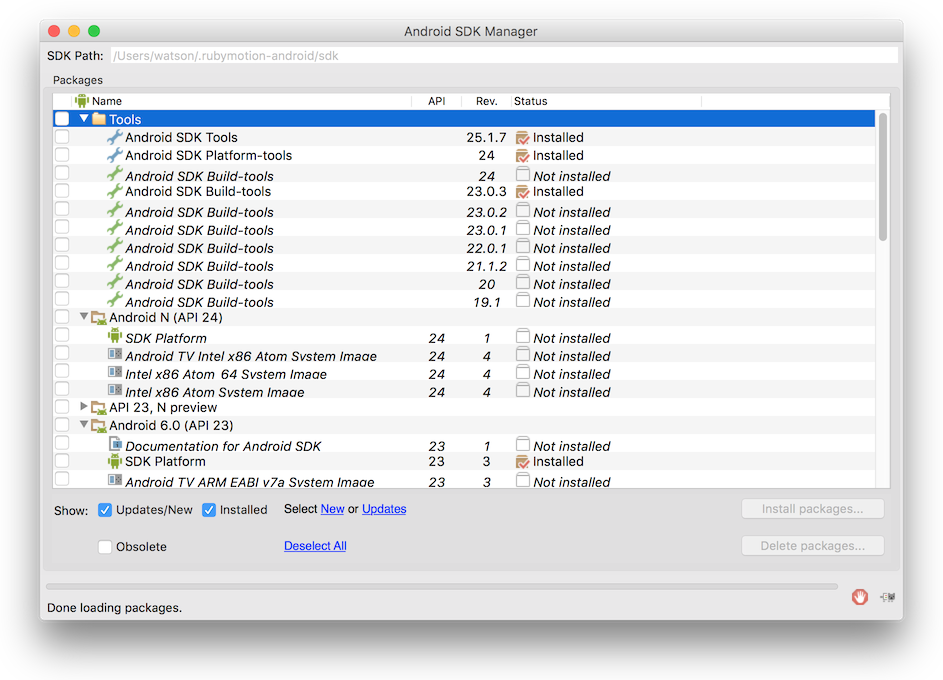
motion android-setup は、SDK や NDK をデフォルトで ~/.rubymotion-android ディレクトリにインストールします。
開発の際にはエミュレータを用意することで、Android のデバイスがなくても開発できるようになります。
ここでは、Genymotion と Android エミュレータのセットアップ方法を示してますが、どちらかお好みの方だけで良いです。Genymotion を利用する方が簡単なのでお勧めです。
Genymotion のセットアップ
https://www.genymotion.com からインストーラをダウンロードするか、Homebrew Cask を利用しインストールします。
1
| |
Genymotion.app を起動すると次のようなウィンドウが表示されます。
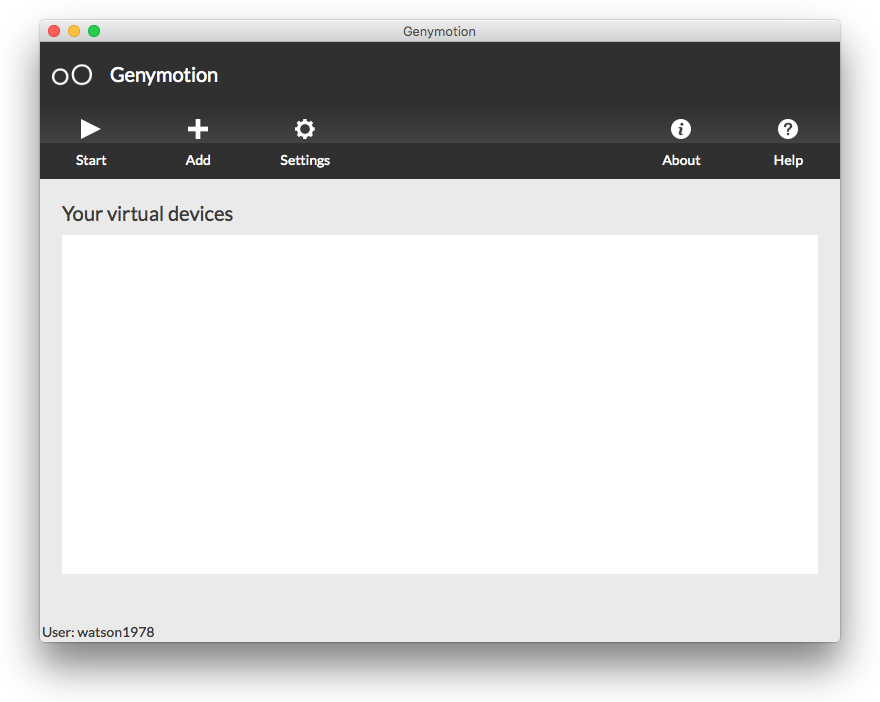
Add をクリックしデバイスを追加し、使用したいデバイスを選択しインストールします。
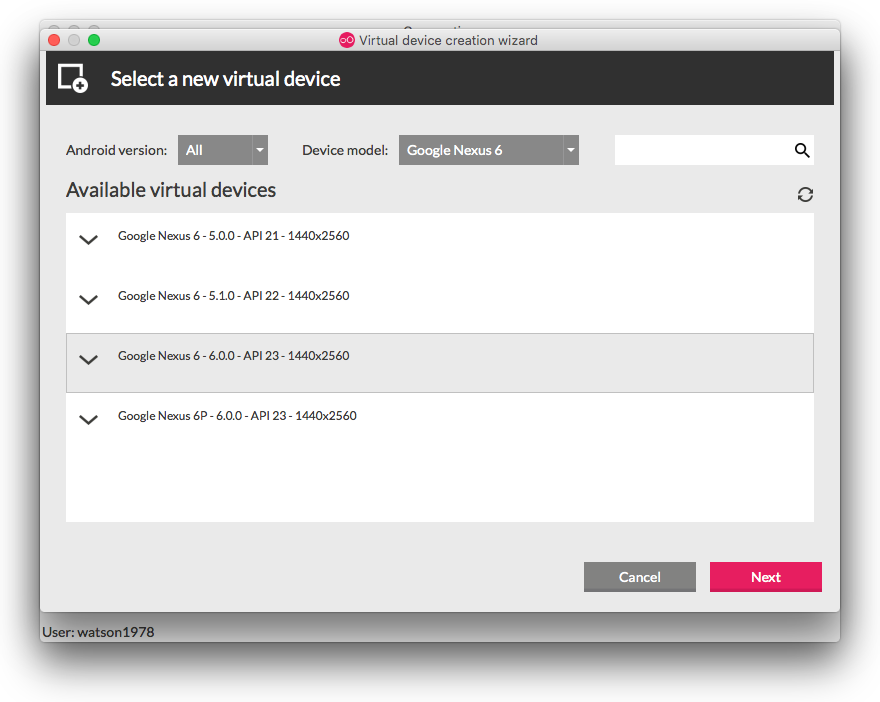
Nextをクリックしデバイスを作成します。
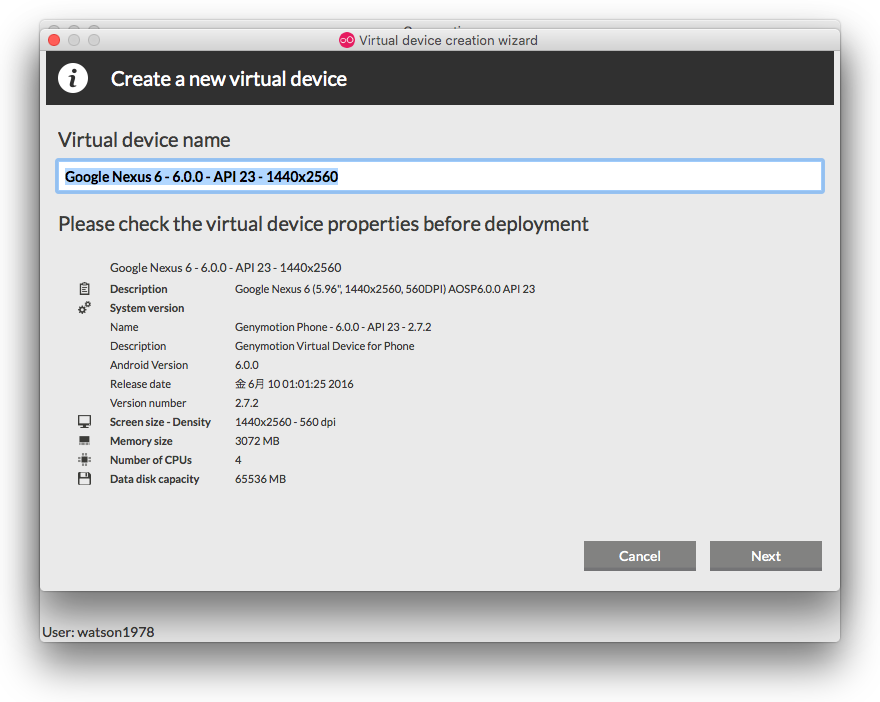
インストールが完了したあと、最初の画面で Start をクリックするとデバイスが起動し開発に利用できるようになります。
Android エミュレータのセットアップ
1. System Image と Accelerator をインストール
エミュレータのセットアップに System Image と Accelerator が必要となるのでインストールします。
System Image は Android のバージョンが書かれた項目にある、以下の 2 項目をチェックします。 - Intel x86 Atom System Image - Google APIs Intel x86 Atom System Image
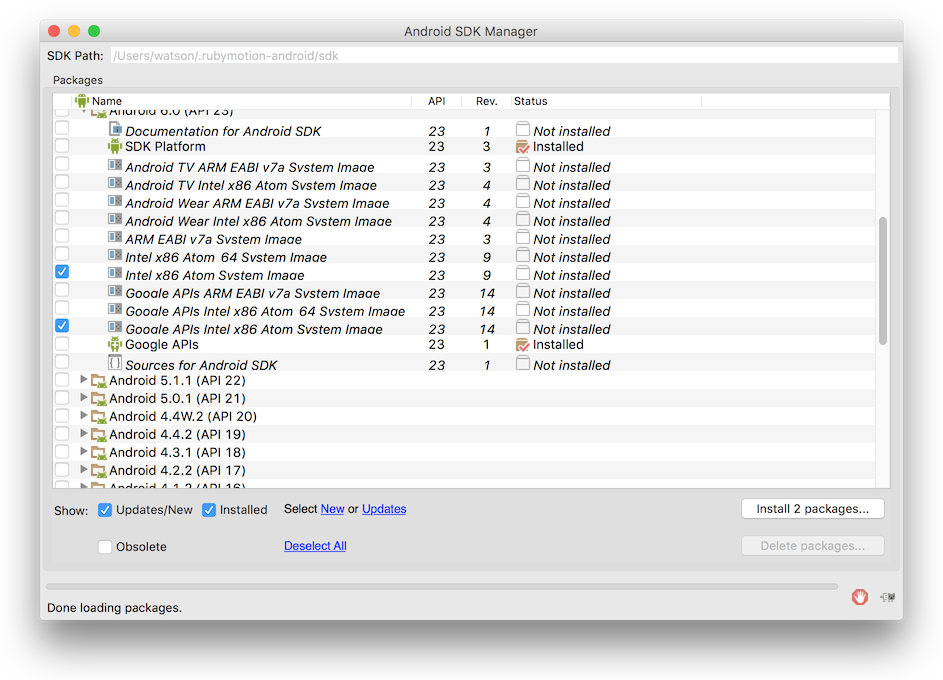
Accelerator は Extras という項目にある - Intel x86 Emulator Accelerator (HAXM installer) をチェックします。
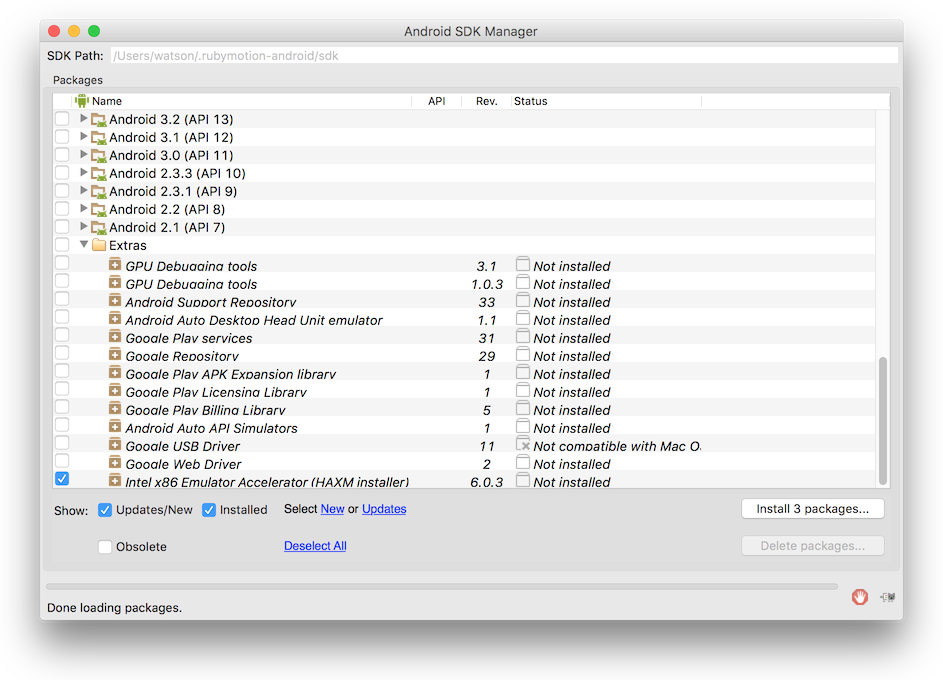
”install 3 packages…“ のように表示されているボタンをクリックし、ライセンスに同意するとインストールされます。
2. Accelerator をセットアップ
上記でダウンロードした Intel x86 Emulator Accelerator (HAXM installer) をセットアップします。~/.rubymotion-android/sdk/extras/intel/Hardware_Accelerated_Execution_Manager/ にダウンロードされます。
1
| |
のようにインストーラを開きインストールします。
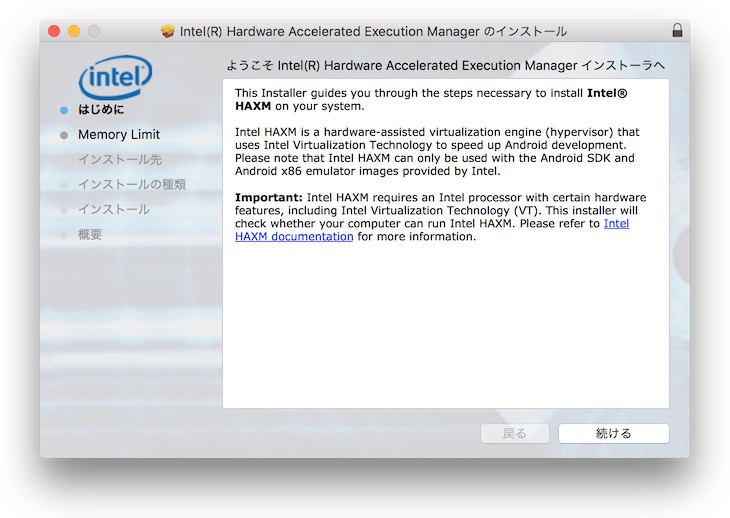
3. エミュレータをセットアップ
Android Virtual Device (AVD) Manager を使ってセットアップします。
1
| |
とコマンドをターミナルで実行すると AVD が起動します。
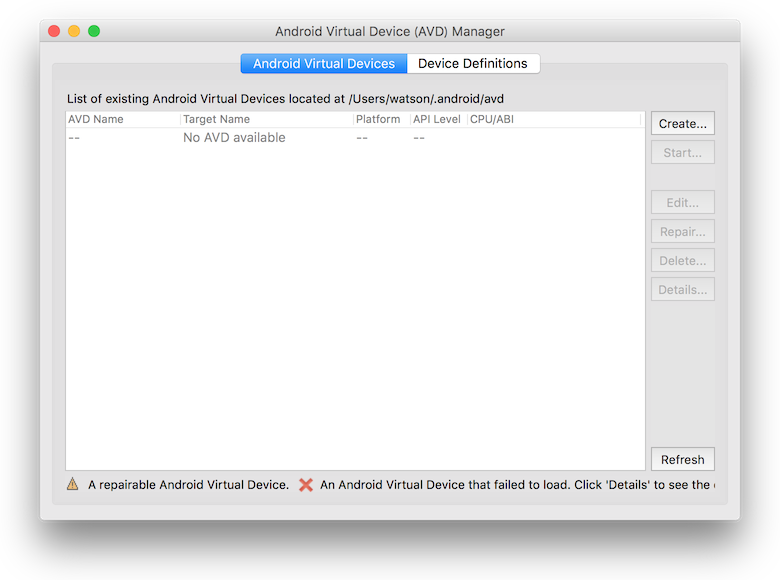
Create ボタンをクリックしてデバイスを作成します。
| 項目 | 値 |
|---|---|
| AVD Name | RubyMotion |
| Device | Nexus 6 (5.96", 1440 x 2560: 560dpi) |
| Target | Android 6.0 - API Level 23 |
| CPU/ABI | Google APIs Intel Atom (x86) |
| Skin | No Skin |
| Emulation Options: Use Host GPU | ✓ |
上記のように各項目を設定します。
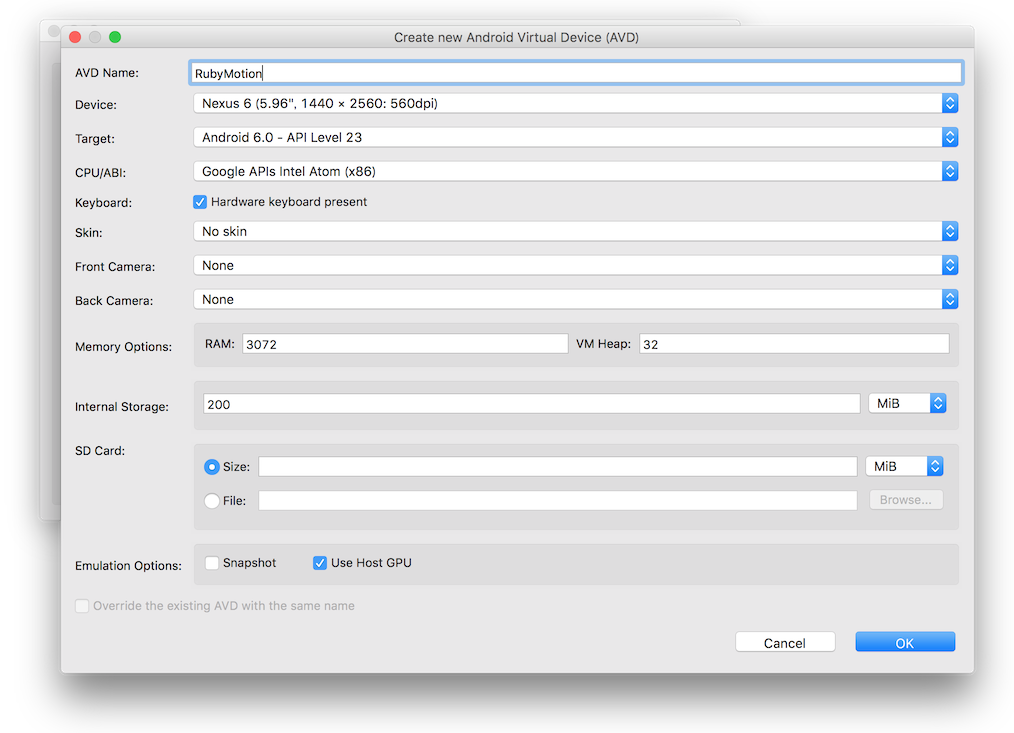
OK をクリックしデバイスを作成します。
4. エミュレータの起動
1
| |
で AVD を起動し Start をクリックするとエミュレータが起動します。emulator コマンドを使うとコマンドラインから直接起動することもできます。
1
| |